安川机器人操作手册简易
安川机器人操作简要
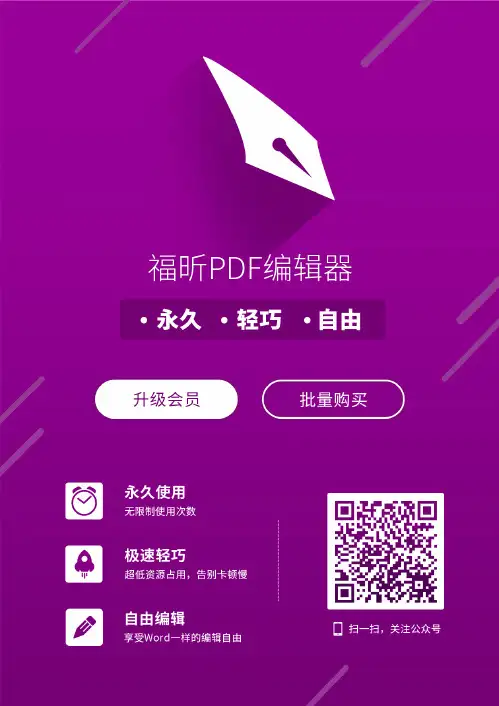
[坐标] 坐标
在手动操作操作装置时用于选择动作坐标系的键。 y 可以从连结、直交、圆筒、工具、用户等 5 种坐标系中进行选择。每按一次
此键,坐标系就按照下面的顺序变化。
连结→直交/圆筒→工具→用户。 y 选择的坐标系会显示在显示器的状态区域里。
手动速度[高]、[低]
高 手动速度
低
同时按 [移动]+[坐标] 在选择[工具]、或[用户]时,可以变更坐标序号。 在进行手动操作时设定操作装置动作速度的键。在这里设定的速度同样有效于 依次、后退等动作上。 y 手动动作可以选择 3 阶段(低、中、高)微动。每按一次此键,手动速度设
同时按 [连锁]+[依次] 可以实行移动命令以外的命令。
2-7
2.2 关于控制盘
[后退]
后退
[命令一览]
命令一览
[取消]
取消
[消除]
消除
[追加]
追加
[变更]
变更
[进入] 进入
[移动]
移动
数值键
关于[参考点]+[依次],请参考试运转的说明。
在按下此键时,操作装置就与演示的阶段轨迹相反的方向动作。 y 只实行移动命令。
2-5
2.2 关于控制盘
区域键
如果按此键,游标就向[菜单区域]→[泛用表示区域]→[输入区域]-[信息线]等移 动。
页码键
如果按此键,每按一次就表示下一页。 如果同[移动]一起按,就表示上一页。
直接启动键 预约画面呼出键
如果按此键,就表示和实行中的操作相关的内容。 y 在表示作业内容时,命令和移动加在一起按此键,就表示相关内容。 CALL 命令时:被呼出的作业内容。 作业命令时:正在使用的条件文件内容。 输出入命令时:输出入状态。 如果按此键,就表示预约画面。 y 登录作业中经常见到的画面,可以一次性切换到其画面。
安川机器人操作简要
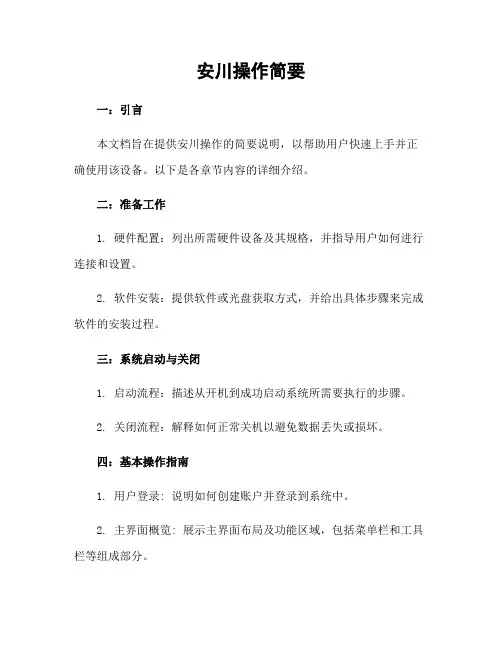
安川操作简要一:引言本文档旨在提供安川操作的简要说明,以帮助用户快速上手并正确使用该设备。
以下是各章节内容的详细介绍。
二:准备工作1. 硬件配置:列出所需硬件设备及其规格,并指导用户如何进行连接和设置。
2. 软件安装:提供软件或光盘获取方式,并给出具体步骤来完成软件的安装过程。
三:系统启动与关闭1. 启动流程:描述从开机到成功启动系统所需要执行的步骤。
2. 关闭流程:解释如何正常关机以避免数据丢失或损坏。
四:基本操作指南1. 用户登录: 说明如何创建账户并登录到系统中。
2. 主界面概览: 展示主界面布局及功能区域,包括菜单栏和工具栏等组成部分。
3.任务管理: 指导用户创建新任务、编辑已有任务以及删除不再需要的任务等相关操作方法;4.程序编写与调试:a) 编辑程序代码:讲述通过图形化编码环境(如果适用)或其他支持语法高亮显示和自动补全功能的平台输入源代码;b) 调试程序:阐明对于错误排查时应采取的步骤,如断点设置、变量监视等;c) 程序与:指导用户将编写好的程序从开发环境中到控制系统,并介绍相应操作。
五:安全注意事项1. 电源和线缆:提供正确使用电源及连接线缆时需要遵循的规范。
2. 操作台面积要求:明确工作区域内所需空间大小以保证设备正常运行并防止意外伤害。
3.紧急停止按钮位置: 强调在紧急情况下按压该按钮来立即停止动作。
六:故障排除列出可能会遇到的一些常见问题及其解决方法,包括但不限于软件错误提示信息和硬件故障处理建议。
同时也可以给出相关技术支持联系方式。
七:附件本文档涉及以下附件:1. 安川操作手册(PDF格式)2. 软件安装文件法律名词注释:- 用户登录: 在此处定义“用户”为具有合法权限访问系统功能或数据资源而进行身份验证过程之个体或实体;“登录”是通过输入凭据(例如用户名和密码)进入特定计算设备上某种形式账户活跃状态之行为;- 紧急停止按钮: 指示器或装置,用于立即中断机械设备的运行以防止危险情况发生。
安川焊接机器人编程手册
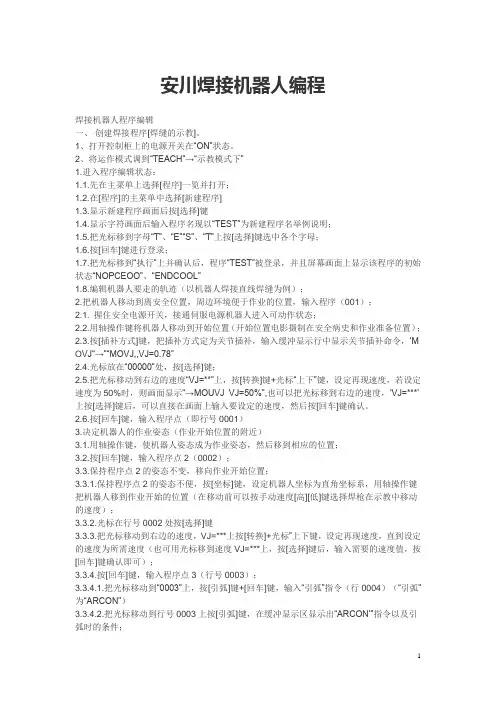
安川焊接机器人编程焊接机器人程序编辑一、创建焊接程序[焊缝的示教]。
1、打开控制柜上的电源开关在“ON”状态。
2、将运作模式调到“TEACH”→“示教模式下”1.进入程序编辑状态:1.1.先在主菜单上选择[程序]一览并打开;1.2.在[程序]的主菜单中选择[新建程序]1.3.显示新建程序画面后按[选择]键1.4.显示字符画面后输入程序名现以“TEST”为新建程序名举例说明;1.5.把光标移到字母“T”、“E”“S”、“T”上按[选择]键选中各个字母;1.6.按[回车]键进行登录;1.7.把光标移到“执行”上并确认后,程序“TEST”被登录,并且屏幕画面上显示该程序的初始状态“NOPCEOO”、“ENDCOOL”1.8.编辑机器人要走的轨迹(以机器人焊接直线焊缝为例);2.把机器人移动到离安全位置,周边环境便于作业的位置,输入程序(001);2.1. 握住安全电源开关,接通伺服电源机器人进入可动作状态;2.2.用轴操作键将机器人移动到开始位置(开始位置电影摄制在安全病史和作业准备位置);2.3.按[插补方式]键,把插补方式定为关节插补,输入缓冲显示行中显示关节插补命令,…M O VJ“→”“MOVJ,,VJ=0.78”2.4.光标放在“00000”处,按[选择]键;2.5.把光标移动到右边的速度“VJ=**”上,按[转换]键+光标“上下”键,设定再现速度,若设定速度为50%时,则画面显示“→MOUVJ VJ=50%”,也可以把光标移到右边的速度,…VJ=***'上按[选择]键后,可以直接在画面上输入要设定的速度,然后按[回车]键确认。
2.6.按[回车]键,输入程序点(即行号0001)3.决定机器人的作业姿态(作业开始位置的附近)3.1.用轴操作键,使机器人姿态成为作业姿态,然后移到相应的位置;3.2.按[回车]键,输入程序点2(0002);3.3.保持程序点2的姿态不变,移向作业开始位置;3.3.1.保持程序点2的姿态不便,按[坐标]键,设定机器人坐标为直角坐标系,用轴操作键把机器人移到作业开始的位置(在移动前可以按手动速度[高][低]键选择焊枪在示教中移动的速度);3.3.2.光标在行号0002处按[选择]键3.3.3.把光标移动到右边的速度,VJ=***上按[转换]+光标”上下键,设定再现速度,直到设定的速度为所需速度(也可用光标移到速度VJ=***上,按[选择]键后,输入需要的速度值,按[回车]键确认即可);3.3.4.按[回车]键,输入程序点3(行号0003);3.3.4.1.把光标移动到“0003”上,按[引弧]键+[回车]键,输入“引弧”指令(行0004)(“引弧”为“ARCON”)3.3.4.2.把光标移动到行号0003上按[引弧]键,在缓冲显示区显示出“ARCON‟”指令以及引弧时的条件;3.3.4.3.对引弧指令中的附加引弧条件根据焊接工件的实际情况进行修改;3.3.4.4.按[回车]键输入“引弧”指令(行号0004);3.3.4.5.指定作业点位置(作业结束位置)3.3.4.6.用轴操作键把机器人移到焊接作业结束位置从作业开始位置到结束位置不必精确沿焊缝运动,为防止不碰撞工件移动轨迹可远离工件;3.3.4.7.按[插补方式]键,插补方式设定为直线插补(MOVL)亦可把光标放在“MOVJ”上,按[选择]键,然后按[转换]+光标上下键可以调整选择插补方式,然后按[回车]键;3.3.4.8.光标在行号0004上按[选择]键;3.3.4.9.把光标移到右边速度“V=***”上,按[转换]+光标上下键设定速度;3.3.4.10.按[回车]键,输入程序点4(行号0005);3.4.按[收弧]键输入(收弧命令为“ARCOF”)3.4.1.把光标移到行号0005上,按[收弧]键,再缓冲显示区显示出…ARCOF‟”指令以收弧时的条件3.4.2.对收弧指令的附加项收弧条件根据焊接工件的实际情况进行修改;3.4.3.按[回车]键输入收弧指令(行0006);3.5.把机器人移到不碰撞工件和夹具的位置;3.5.1.按手动速度[高]键,设定为高速(手动速度[高]键只是显示示教时的速度,再现中以定义的速度运行);3.5.2.用轴操作键把机器人移到不碰撞夹具的位置;3.5.3.按[插补方式]键,设定插补方式为关节插补(MOVJ);3.5.4.光标在行号0006上,按[选择]键→MOVJ VJ=15;3.5.5.把光标移到右边的速度VJ=15上,按[转换]+上下键,设定速度(也可按[选择]键后,直接输入要设定的速度,再按[回车]键登录速度;3.5.6.按[回车]键,输入程序点(行0007)3.6.把机器人移到开始位置上;3.6.1把光标返回到0001上,按[前进]键把机器人移动到程序点1上;3.6.2.再把光标移到行号0007上,按[回车]键,输入程序点8(行0008)二、确认所设定的程序中的轨迹操作;1、把光标移到程序点0001上;2、按手动速度[高][低]键设定速度键;3、按[前进]键,通过机器人动作确认各程序点,每按一次[前进]键机器人移动到一个程序点;4、亦可把光标移到程序点行0001上,按[连锁]+[试运行]键,机器人连续再现所有程序点,一个循环后停止运作;三、在焊接中,往往有时设定好的程序有许多与实际生产不适合,所以需要进行修该程序(包括又插入程序点、删除程序点、修改程序点的位置数据等);1、插入程序点;1.1.把程序内容打开(以在程序点3、4、之间插入为列);1.2.按[前进]键,把机器人移动到程序点3上;1.3.用轴操作键把机器人移到想插入位置;1.4.按[插入]键;1.5.按[回车]键完成程序点插入,所插入程序点行号为(0004),2、删除程序点(以3、4位列);2.1.按[前进]键,把机器人移到要删除的程序点3上;2.2.按[删除]键;2.3.按[回车]键,程序点3被删除;3、修改程序点的位置数据(以程序点3位列);3.1.把光标移到程序点3上;3.2.按[前进]键,使机器人回到程序点3上;3.3.用轴操作键把机器人移到修改后的位置;3.4.按[修改]键;3.5.按[回车]键,程序点的位置数据被修改;4、设定焊接条件:(ARCON ARCOF ARCOF);4.1.先打开程序内容;4.2.把光标移到要进行焊接作业的程序点的前一个行号上;4.3.按[引弧]键或[命令一览]键中选择程序[作业]中选择ARCON命令,缓冲显示区有ARCO N指令及附加条件;4.4.按[回车]键…引弧“命令自动在程序中生成;4.5.设定引弧条件的方式有三种(一、把各种条件作为附加项进行设定的方法,二、使用引弧文件的方法ASF#(X),三、不带附加项)5.用附加项设定焊接条件的方法;5.1.在命令区选择ARCON指令,(缓冲区显示ARCON指令);5.2.按[选择]键(显示详细编辑画面,选择“未使用”;5.3.选择“未使用”(显示选择对话框);5.4.选择“AC=**(在ARCON命令的附加项中已设定引弧条件时,显示详细编辑画面);5.5.输入焊接条件(设定每个焊接条件);5.6.按[回车]键(设定的内容显示在输入缓冲区中);5.7.按[回车]键设定的内容登录到程序中;5.8.不想登录设定的程序时,按[清除]键,回到程序内容画面;6.使用引弧条件文件;6.1.在命令区选择ARCON命令,(输入缓冲行显示ARCON命令);6.2.按[选择]键,(显示详细编辑画面);6.3.选择“未使用…(显示选择对话框);6.4.选择ASF#() (显示详细编辑画面);6.5.设定文件号(指定文件号1~64把光标移到文件号上,按[选择]键→用数值输入文件号按[回车]键;6.6.按[回车]键,(设定的内容显示在输入行中);6.7.按[回车]键,(设定的内容登录到程序中);6.8.不想登录设定的文件内容时,按[清除]键,回到程序内容画面;7.没有附加项的方法;7.1.选择命令区ARCON命令(输入缓冲行显示ARCON的命令);7.2.按[选择]键(显示详细编辑画面);7.3.选择ASF#() (显示选择对话框);7.4.选择…未使用“;7.5.选择[回车]键,设定的内容在输入缓冲行中;7.6.按[回车]键,设定的内容登录到程序中;7.7.不想登录设定的内容时,按[清除]键,回到程序内容画面;四、分别设定焊接条件(电流、电压命令);1.登录AECSET命令;1.1.把光标移到地址区;1.2.按[命令一览]键(显示命令一览对话框);1.3.选择“作业”;1.4.选择ARCSET命令(输入缓冲显示ARCSET命令);1.5.按[选择]键(显示详细编辑画面);1.6.设定焊接条件(把光标移动到设定的项目上,按[选择]键,用数值键输入焊接条件,再按[回车]键,追加附加项时,在选择对话框中选择“未使用”删除附加项时也同样把光标移到想删除的附加项上,按[选择]键选择“未使用”;1.7.按[回车]键(所设定的内容显示在缓冲区行);1.8.按[回车]键(设定的内容被输入到程序中,当不想登录设定的内容时,按[清除]键,回到程序内容画面);2.设定熄弧条件(填弧坑处理);1.按[熄弧]键,输入熄弧命令(利用[命令一览]键进行AECOF命令登录时,选择命令中的“作业”;2.登录ARCOF方法;2.1.按[熄弧]键2.2.按[回车]键;2.3.设定熄弧条件(ARCOF有三种方法;一、把各种条件作为附加项进行设定;二、使用熄弧条件方法;三、不带附加项);3.各条件设定为附加项的方法;3.1.选择命令区的ARCOF命令(输入缓冲区显示ARCOF命令);3.2.按[选择]键(显示详细编辑画面);3.3.选择“未使用”(显示选择对话框);3.4.选择“AC=”;3.5.输入焊接收弧条件(设定各个焊接条件);3.6.按[回车]键(输入缓冲区行显示设定的条件);3.7.按[回车]键(设定的内容被登录到程序中);3.8.不想登录设定的内容时,按[清除]键,回到程序内容画面;4.使用熄弧条件方法;4.1.选择命令区的ARCOF命令(输入缓冲行显示ARCOF命令);4.2.按[选择]键(显示详细的编辑画面);4.3.选择“未使用”(显示选择对话框);4.4.选择“AEF#();4.5.设定文件号(1~12把光标移到文件号上,按[选择]键确定用数值键输入文件号,按[回车]键;4.6.按[回车]键(设定的内容显示在输入缓冲行中);4.7.按[回车]键(设定的内容被输入到程序中);4.8.不想登录设定的内容时,按[清除]键,回到程序内容画面);五、不带附加项的内容;1.选择命令区的ARCOF命令(输入缓冲行显示ARCOF命令);2.按[选择]键(显示详细编辑画面);3.选择AEF#()或AC=*** (显示选择对话框);4.选择…未使用‟;5.按[回车]键(输入缓冲行显示设定的内容);6.按[回车]键(设定的内容被输入到程序中);7.不想登录设定的内容时,按[清除]键,回到程序内容画面;8.确认动作(检查运行);把所设定的程序轨迹进行一次模拟实验,在再现模式中,调出…检查运行‟一行进行轨迹确认;9.在程序的再现画面按[区域]键;10.选择[实用]工具栏;11.选择设定的特殊运行户(显示特殊运行画面);12.选择…检车运行‟(每次按[选择]键有效、无效、交替交换;13.选择…有效‟字样;14.打开[伺服电源]键;15.把光标移到程序点1上按下[START]键,机器人自行检查;16.焊接条件的微调;六、焊接条件的微调;1、进行焊接利用已经调整好的程序;2、从焊缝外观进行焊接条件的微调(根据焊缝成型情况对焊接电流、电压等进行调整);七、生产;1、把运作模式设定在…再现‟模式;2、选择主菜单的[程序]一行中子菜单[选择程序]并打开;3、把光标移到要选择用于焊接的程序中;4、进行程序轨迹检查运行;5、当检查完后,把光标移到…0001‟上,运作模式设定为…再现模式‟按下…START‟进行焊接。
安川机器人DX100操作手册中文完整版(2024)

定期检查机器人电缆和连接器的磨损和松动情况,及时更换损坏的电 缆和紧固松动的连接器。
润滑关节和轴承
定期为机器人的关节和轴承添加适量的润滑剂,以减少磨损和摩擦, 延长使用寿命。
检查安全装置
定期检查机器人的安全装置,如急停按钮、安全门等,确保其正常有 效。
20
常见故障现象及原因分析
机器人无法启动
2024/1/29
8
机器人本体安装步骤
01
拆箱检查
打开包装箱,检查机器人本体及 附件是否齐全,外观是否有损坏 。
组装机器人
02
03
安装电缆及气管
按照安装说明书要求,组装机器 人本体,包括安装底座、连接臂 杆等。
根据控制系统要求,安装机器人 本体电缆及气管,确保连接正确 无误。
2024/1/29
9
控制系统连接与配置
坐标系概述
简要介绍机器人坐标系的定义、分类 及作用。
坐标系设置
详细讲解如何设置机器人的基坐标系 、工具坐标系和用户坐标系。
2024/1/29
坐标系转换
阐述不同坐标系之间的转换方法,包 括平移、旋转等操作。
坐标系应用
举例说明坐标系在机器人编程、轨迹 规划等方面的应用。
13
程序编写与执行流程
编程语言介绍
3C电子行业
展示安川机器人在3C电子行业的典 型应用,如手机、电脑等电子产品的
组装和检测。
物流仓储行业
介绍安川机器人在物流仓储领域的应 用,包括货物的搬运、分拣、存储等
。
2024/1/29
26
2023
REPORTING
THANKS
感谢观看
2024/1/29
安川机器人操作手册简易
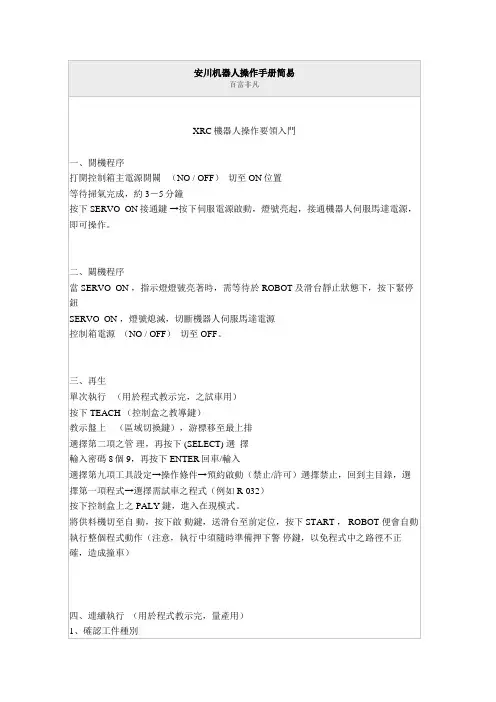
安川机器人操作手册简易百富非凡XRC機器人操作要領入門一、開機程序打開控制箱主電源開關(NO / OFF)切至 ON位置等待掃氣完成,約3-5分鐘按下SERVO ON接通鍵→按下伺服電源啟動,燈號亮起,接通機器人伺服馬達電源,即可操作。
二、關機程序當SERVO ON ,指示燈燈號亮著時,需等待於ROBOT及滑台靜止狀態下,按下緊停鈕SERVO ON ,燈號熄滅,切斷機器人伺服馬達電源控制箱電源(NO / OFF)切至 OFF。
三、再生單次執行(用於程式教示完,之試車用)按下 TEACH (控制盒之教導鍵)教示盤上(區域切換鍵),游標移至最上排選擇第二項之管理,再按下 (SELECT) 選擇輸入密碼8個9,再按下 ENTER回車/輸入選擇第九項工具設定→操作條件→預約啟動(禁止/許可)選擇禁止,回到主目錄,選擇第一項程式→選擇需試車之程式(例如R-032)按下控制盒上之 PALY 鍵,進入在現模式。
將供料機切至自動,按下啟動鍵,送滑台至前定位,按下START , ROBOT 便會自動執行整個程式動作(注意,執行中須隨時準備押下警停鍵,以免程式中之路徑不正確,造成撞車)四、連續執行(用於程式教示完,量產用)1、確認工件種別按下TEACH →按下教示盤上之游標移至最上排選擇第二項之管理,再按下 (SELECT) 選擇輸入8個9,再按下 ENTER回車/輸入選擇第九大項工具設置→操作條件→預約啟動(禁止/許可)選擇(禁止),選擇再回到主目錄第一項,選擇啟動→程序名→選擇程式名稱。
2、執行再生到主目錄第一項,選擇啟動→程序名→選擇程式名稱按下控制盒上之 PLAY鍵將供料機切換至自動模式下按下供料機啟動鍵,供料機旋轉至定位,機器人便會自動執行整個程式動作。
五、教示之程式試運轉(程式教示完之手動再生)按下控制盒上之 TEACH選擇第一大項主菜單,選擇程式選擇要試運轉之程式,(例如:R-032)將供料機切換至自動模式,以自動啟動鍵,送供料機轉至前定位,同時按下教示盤上之 INTER LOCK 及 TEST START ,ROBOT 便會開始執行程式,放開即停止,(完全執行整個程式內容)六、程式撰寫按下控制盒上之SERVO ON ,燈號亮起按下控制盒上之 TEACH教示選擇主菜單上之程式,選擇新建程序輸入程式名稱,(例如:R-032)按下 ENTER,移動游標至最下行,選擇執行0000 NOP0001 MOVJ VJ=100 需有第一點製作,按下ENTER,(程式原點)0002 MOVL V=800 路徑之第二點0003 MOVL V=800 路徑第三點0004 MOVL V=800 路徑第四點0005 MOVL V=800 路徑第五點:↓0010 MOVL V=800 路徑第十點0011 MOVJ VJ=100 回到程式原點12 END註:程式選寫前,先決定執行者教示時ROBOT之運動模式押下教示盤COORD座標系選擇關節直角工具使用者↓↓↓↓各軸滑台工件角度自設↓程式選寫時之路徑決定修改路徑0000 NOP0001 MOVJ VJ=1000002 MOVL V=800 將游標移至行號0003 MOVL V=800 移動ROBOT至欲修改之位置押下MODIFY(變更鍵)押下ENTER (輸入鍵)修改速度0000 NOP0001 MOVJ VJ=1000002 MOVL V=800 將游標移至命令上0003 MOVL V=800 押下選擇MOVL V=800將游標移至速度上押下選擇鍵 V=輸入欲修之速度 V=1000押下ENTER確認 MOVL V=1000確認後再押下ENTER0000 NOP0001 MOVJ VJ=1000002 MOVL V=10000003 MOVL V=800插入路徑0000 NOP0001 MOVJ VJ=1000002 MOVL V=800(P1) 將ROBOT移至欲增加的點上0003 MOVL V=800 教示新的位置押下 INSERT (插入鍵)再押下 ENTER(輸入鍵)0000 NOP0001 MOVJ VJ=1000002 MOVL V=800(P1)新插入之路徑會增加在0003 MOVL V=800 (P2) 游標選擇之行號之下0004 MOVL V=800刪除路徑0000 NOP0001 MOVJ VJ=1000002 MOVL V=800(P1)將游標移至欲刪除之行號上0003 MOVL V=800(P2)押下 DELETE(刪除鍵)0004 MOVL V=800 再押 ENTER (輸入/回車鍵)0000 NOP0001 MOVJ VJ=1000002 MOVL V=800(P2)0003 MOVL V=800CALL副程式0000 NOP0001 MOVJ VJ=1000002 MOVL V=800 將游標選擇行號,按下 INFORM LIST 0003 MOVL V=800 (指令一覽表)按選擇鍵: CALL:JOB(程式)選擇JOB↓0010 MOVL V=800 選擇須要之副程式【例:(AT-ON)】0011 MOVJ VJ=100 押下選擇 CALL:(AT-ON)0012 END 押下 INSERT(插入鍵)押下 ENTER▼0000 NOP0001 MOVJ VJ=1000002 MOVL V=800 (副程式會自動加在指定行號之下)0003 CALL :(AT-ON)0003 MOVL V=800:↓0010 MOVL V=8000011 MOVJ VJ=1000012 END 行號自動加一範例:(供料機)0000 NOP 需先選擇(機器人移動座標系)方式及程式路徑(運動速度與方式)。
安川机器人操作及编程简易教程讲课文档
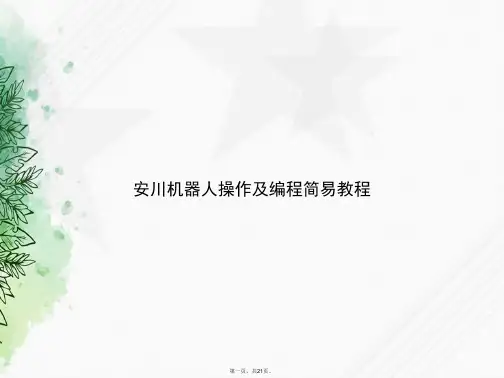
4.1 再现前的准备
按下[示教锁定键]解除示教锁定,确认[示教锁定]键上的灯处于熄灭状态。
4.2 再现
1. 确认机器人附近没有人再开始操作。 2. 按下再现操作盒上的[PLAY]键,设定为再现模式。 3. 按下再现操作盒上的[START]键,机器人把示教过的程序再现运行一次后停止。
2.1 接通主电源
把XRC正面主电源开关旋至“ON”位,接通主电源,XRC内部进行
初始化诊断后,在示教编程器上显示初始画面。
2.2 接通伺服电源 把XRC正面主电源开关旋至“ON”位,接通主电源,XRC内部进
行初始化诊断后,在示教编程器上显示初始画面。
按再现操作盒的[SERVO ON READY]键,接通伺服电源,该键灯 亮。
语言主要的移动命令都以“MOV”来开始,所以也把移动命令叫做
“MOV”命令。
例如:
MOVJ VJ=50.00 MOVL V=66
2. 程序点 一般把某个运动命令到下一个运动命令前称为一个程序点。每
个程序点前都有001、002、003这样的程序点。
例如,“程序点1的位置”指程序点号为001(S:001)的运动命令
第四页,共21页。
3.1 机器人如何动作
机器人主要以关节坐标系和直角坐标系工作,按下示教编程器的轴操作键,机器人各轴即可运动。
第五页,共21页。
第六页,共21页。
1. 运动命令
为了使机器人能够进行再现,就必须把机器人运动命令编成程 序。控制机器人运动的命令就是移动命令。在移动命令中记录有移
动到的位置、插补方式、再现速度等。因为XRC使用的INFORM II中记录的位置。来自示例:第七页,共21页。
3.2 示教
安川机器人操作及编程简易教程
Hi-P International Limited © 2011
4
CONFIDENTIAL
2.2.2 示教模式时 1.按再现操作盒的[SERVO ON READY]键,该键闪烁, 此时伺服电源未通。 2.在示教编程器上按[示教锁定]键。 3.握住安全开关,接通伺服电源。再现操作盒上的 [SERVO ON READY]键灯亮。 注意:伺服电源接通时可听见伺服电机带电后的声音。
5. 按[回车]键,输入程序点1(行0001)。
CONFIDENTIAL
Hi-P International Limited © 2011
11
CONFIDENTIAL
程序点2——作业开始位置附近 在该点处调整机器人姿态至合适的作业姿态。 1. 用轴操作键,设定机器人姿态为合适的作业姿态。
2.按[回车]键,输入程序点2(行0002)。
3. 光标在行号0003处时,按[选择]键,此时光标转移到 输入缓冲显示行处,继续按光标键将光标移至设定速度 处,然后设定相应的再现速度,设定再现速度为 138cm/min。
4. 按[回车]键,输入程序点4(行0004)。
CONFIDENTIAL
Hi-P International Limited © 2011
CONFIDENTIAL
Hi-P International Limited © 2011
1
CONFIDENTIAL
1.2 再现操作盒
CONFIDENTIAL
Hi-P International Limited © 2011
2
CONFIDENTIAL
1.3 示教编程器 1.4 简单的基本操作
究竟怎样才能让机器人工作呢? • 接通电源 • 示教:教机器人工作。
安川机器人操作简要
安川机器人操作简要关键信息项:1、操作流程及步骤2、安全注意事项3、日常维护要求4、故障处理指南5、操作人员资质要求11 操作流程及步骤111 操作前准备检查机器人的电源连接是否正常,确保电压稳定。
确认机器人的工作环境安全,无障碍物和危险区域。
检查机器人的各关节运动是否灵活,有无异常声响。
112 开机步骤打开总电源开关,等待系统初始化完成。
启动机器人控制器,进入操作界面。
进行系统自检,确保机器人各部件工作正常。
113 编程与示教根据工作任务,使用专用编程软件进行程序编写。
通过示教器手动操作机器人,记录关键动作和位置点。
对示教的程序进行检查和优化,确保动作准确无误。
114 运行程序在确认安全的情况下,启动运行程序。
密切观察机器人的运行状态,如有异常及时停机。
运行结束后,对工作成果进行检查和评估。
12 安全注意事项121 人员安全操作人员必须经过专业培训,熟悉机器人的操作和安全知识。
在机器人工作区域设置明显的警示标识,禁止无关人员进入。
操作人员在操作机器人时,应保持注意力集中,不得擅自离开工作岗位。
122 设备安全定期对机器人进行安全检查,包括电气系统、机械部件等。
严禁在机器人运行时对其进行维修和保养。
当机器人出现故障时,应立即停机,并按照故障处理指南进行操作。
123 环境安全确保机器人工作环境干燥、通风、无强电磁场干扰。
避免在易燃易爆等危险环境中使用机器人。
13 日常维护要求131 清洁保养定期清理机器人表面的灰尘和杂物,保持外观整洁。
清洁机器人的关节、导轨等运动部件,添加适量的润滑油。
132 检查与校准每天开机前检查机器人的各项参数是否正常,如坐标位置、速度等。
定期对机器人的精度进行校准,确保工作质量。
检查机器人的电缆、气管等连接是否牢固,有无破损。
133 备件管理建立备件库存,及时更换磨损或损坏的零部件。
对备件进行分类管理,做好标识和记录。
14 故障处理指南141 常见故障类型电气故障,如电源故障、控制器故障等。
安川机器人操作及简单故障处理
安川机器人操作及简单故障处理一.机器人简介1、硬件构成:我公司二期所用的日本安川公司机器人共有15 台,全部为MOTOMAN系列产品,共有SK120,SK6,SV3及UP6四种型号。
四种型号的机器人都是由机器人本体,控制柜两部分构成。
机器人本体上装有伺服马达,传动机构及减速机构等机械装置。
这几种型号的机器人都是有六个轴关节,由六台伺服马达和六套传动机构组成。
六个轴的名称分别为S、L、U、R、B、T轴,其中S轴控制整个本体的来回旋转、L轴控制机器人下臂的前后摆动、U轴控制机器人上臂上下摆动、R轴控制上臂的来回旋转、B轴控制机器人手腕的上下摆动、T轴控制手腕的来回旋转。
六个马达共同运动可以使机器人运行到其工作范围内的任意的一个空间位置。
控制柜内装有全部控制装置、再现操作盒及示教盘。
控制装置包括主计算机(CPU单元),伺服马达驱动器,各种外部信号输入输出板,电源装置等。
此系列机器人电源的额定输入为AC220V 50/60HZ三相电源,在国内使用时必须配备电源变压器。
再现操作盒上装有各种操作按纽、指示灯及通讯口等装置。
示教盘上有液晶显示器和各种操作按纽,主要用于编写程序、操作机器人及观察其工作状况等。
2、机器人工作方式:机器人的工作方式为示教再现型,即由操作者操作机器人完成一遍所有的预定动作,机器人记录下所走过各个位置点的坐标随后自动运行中按照示教的位置、速度完成所有动作。
机器人运动时的坐标系统有五个分别为:关节坐标系、直角坐标系、圆柱坐标系、工具坐标系和用户坐标系。
机器人在关节坐标系中运动方式为各轴单独运动互不影响;在直角坐标系中机器人以本体轴的X、Y、Z三个方向平行移动;在圆柱坐标系中机器人以本体轴Z轴为中心回旋、直角或平行移动;在工具坐标系中机器人以工具尖端点的X、Y、Z 轴平行移动;在用户坐标系中由用户在机器人工作的范围之内任意设定不同角度的X、Y、Z轴,机器人可延所设的各轴平行移动。
二.机器人的操作和程序的编写1、再现操作盒操作键说明:见P2-32、示教盘操作键说明:见P2-63、程序结构说明:机器人的程序语言为安川公司自己开发的专用语言(INFORM II),其指令主要分为移动指令、输入输出指令、控制指令和平移指令、运算指令等。
安川机器人操作及编程简易教程
安川机器人操作及编程简易教程目录一、概述 (3)1. 安川机器人简介 (3)2. 教程目的与适用范围 (4)3. 教程所需软件与硬件要求 (5)二、机器人基本操作 (6)1. 机器人开机与关机操作 (7)1.1 开机步骤 (7)1.2 关机步骤 (7)2. 机器人手动操作模式 (8)2.1 机器人手动控制介绍 (9)2.2 手动操作界面介绍 (11)2.3 手动操作注意事项 (11)3. 机器人自动操作模式 (12)3.1 自动操作模式介绍 (14)3.2 自动操作程序设置步骤 (15)3.3 自动操作注意事项 (15)三、机器人编程基础 (16)1. 编程基础概念 (18)1.1 编程术语解析 (19)1.2 编程语言简介 (20)1.3 机器人编程流程 (21)2. 安川机器人编程语言介绍 (23)2.1 语言特点 (25)2.2 语法规则 (26)2.3 编程实例解析 (27)3. 机器人程序调试与运行 (28)3.1 程序调试步骤 (29)3.2 程序运行监控 (30)3.3 错误处理与故障排除 (31)四、机器人高级编程技术 (32)1. 高级编程技术概述 (33)2. 复杂程序编写实例解析 (34)2.1 多任务程序编写 (35)2.2 路径规划程序编写 (36)2.3 协同作业程序编写 (37)3. 高级编程技巧与注意事项 (38)3.1 编程优化技巧 (39)3.2 代码可维护性考虑 (40)3.3 安全防范措施讲解 (41)五、机器人维护与保养 (42)1. 机器人日常检查项目与步骤 (43)2. 机器人定期保养流程 (44)3. 机器人故障排除与处理方法 (45)4. 机器人维护与保养注意事项 (46)六、案例分析与实践操作指导 (47)一、概述随着科技的快速发展,人工智能和机器人技术已经成为当今世界的热门话题。
在制造业、医疗、服务业等领域,机器人已经得到了广泛的应用。
安川机器人作为一家知名的机器人制造商,为各种应用领域提供了高效、精准的机器人解决方案。
- 1、下载文档前请自行甄别文档内容的完整性,平台不提供额外的编辑、内容补充、找答案等附加服务。
- 2、"仅部分预览"的文档,不可在线预览部分如存在完整性等问题,可反馈申请退款(可完整预览的文档不适用该条件!)。
- 3、如文档侵犯您的权益,请联系客服反馈,我们会尽快为您处理(人工客服工作时间:9:00-18:30)。
安川机器人操作手册简易
百富非凡
XRC機器人操作要領入門
一、開機程序
打開控制箱主電源開關(NO / OFF)切至 ON位置
等待掃氣完成,約3-5分鐘
按下SERVO ON接通鍵→按下伺服電源啟動,燈號亮起,接通機器人伺服馬達電源,即可操作。
二、關機程序
當SERVO ON ,指示燈燈號亮著時,需等待於ROBOT及滑台靜止狀態下,按下緊停鈕
SERVO ON ,燈號熄滅,切斷機器人伺服馬達電源
控制箱電源(NO / OFF)切至 OFF。
三、再生
單次執行(用於程式教示完,之試車用)
按下 TEACH (控制盒之教導鍵)
教示盤上(區域切換鍵),游標移至最上排
選擇第二項之管理,再按下 (SELECT) 選擇
輸入密碼8個9,再按下 ENTER回車/輸入
選擇第九項工具設定→操作條件→預約啟動(禁止/許可)選擇禁止,回到主目錄,選擇第一項程式→選擇需試車之程式(例如R-032)
按下控制盒上之 PALY 鍵,進入在現模式。
將供料機切至自動,按下啟動鍵,送滑台至前定位,按下START , ROBOT 便會自動執行整個程式動作(注意,執行中須隨時準備押下警停鍵,以免程式中之路徑不正確,造成撞車)
四、連續執行(用於程式教示完,量產用)
1、確認工件種別
按下TEACH →按下教示盤上之游標移至最上排
選擇第二項之管理,再按下 (SELECT) 選擇
輸入8個9,再按下 ENTER回車/輸入
選擇第九大項工具設置→操作條件→預約啟動(禁止/許可)選擇(禁止),
選擇再回到主目錄第一項,選擇啟動→程序名→選擇程式名稱。
2、執行再生
到主目錄第一項,選擇啟動→程序名→選擇程式名稱
按下控制盒上之 PLAY鍵
將供料機切換至自動模式下
按下供料機啟動鍵,供料機旋轉至定位,機器人便會自動執行整個程式動作。
五、教示之程式試運轉(程式教示完之手動再生)
按下控制盒上之 TEACH
選擇第一大項主菜單,選擇程式選擇要試運轉之程式,(例如:R-032)
將供料機切換至自動模式,以自動啟動鍵,送供料機轉至前定位,
同時按下教示盤上之 INTER LOCK 及 TEST START ,ROBOT 便會開始執行程式,放開即停止,(完全執行整個程式內容)
六、程式撰寫
按下控制盒上之SERVO ON ,燈號亮起
按下控制盒上之 TEACH教示
選擇主菜單上之程式,選擇新建程序
輸入程式名稱,(例如:R-032)
按下 ENTER,移動游標至最下行,選擇執行
0000 NOP
0001 MOVJ VJ=100 需有第一點製作,按下ENTER,(程式原點)
0002 MOVL V=800 路徑之第二點
0003 MOVL V=800 路徑第三點
0004 MOVL V=800 路徑第四點
0005 MOVL V=800 路徑第五點
:
↓
0010 MOVL V=800 路徑第十點
0011 MOVJ VJ=100 回到程式原點
12 END
註:程式選寫前,先決定執行者教示時ROBOT之運動模式押下教示盤COORD座標系選擇
關節直角工具使用者
↓↓↓↓
各軸滑台工件角度自設
↓
程式選寫時之路徑決定
修改路徑
0000 NOP
0001 MOVJ VJ=100
0002 MOVL V=800 將游標移至行號
0003 MOVL V=800 移動ROBOT至欲修改之位置
押下MODIFY(變更鍵)
押下ENTER (輸入鍵)
修改速度
0000 NOP
0001 MOVJ VJ=100
0002 MOVL V=800 將游標移至命令上
0003 MOVL V=800 押下選擇
MOVL V=800將游標移至速度上
押下選擇鍵 V=
輸入欲修之速度 V=1000
押下ENTER確認 MOVL V=1000
確認後再押下ENTER
0000 NOP
0001 MOVJ VJ=100
0002 MOVL V=1000
0003 MOVL V=800
插入路徑
0000 NOP
0001 MOVJ VJ=100
0002 MOVL V=800(P1) 將ROBOT移至欲增加的點上
0003 MOVL V=800 教示新的位置押下 INSERT (插入鍵
)再押下 ENTER(輸入鍵)
0000 NOP
0001 MOVJ VJ=100
0002 MOVL V=800(P1)新插入之路徑會增加在
0003 MOVL V=800 (P2) 游標選擇之行號之下
0004 MOVL V=800
刪除路徑
0000 NOP
0001 MOVJ VJ=100
0002 MOVL V=800(P1)將游標移至欲刪除之行號上
0003 MOVL V=800(P2)押下 DELETE(刪除鍵)
0004 MOVL V=800 再押 ENTER (輸入/回車鍵)
0000 NOP
0001 MOVJ VJ=100
0002 MOVL V=800(P2)
0003 MOVL V=800
CALL副程式
0000 NOP
0001 MOVJ VJ=100
0002 MOVL V=800 將游標選擇行號,按下 INFORM LIST 0003 MOVL V=800 (指令一覽表)按選擇鍵
: CALL:JOB(程式)選擇JOB
↓
0010 MOVL V=800 選擇須要之副程式【例:(AT-ON)】
0011 MOVJ VJ=100 押下選擇 CALL:(AT-ON)
0012 END 押下 INSERT(插入鍵)
押下 ENTER
▼
0000 NOP
0001 MOVJ VJ=100
0002 MOVL V=800 (副程式會自動加在指定行號之下)
0003 CALL :(AT-ON)
0003 MOVL V=800
:
↓
0010 MOVL V=800
0011 MOVJ VJ=100
0012 END 行號自動加一
範例:(供料機)
0000 NOP 需先選擇(機器人移動座標系)方式及程式路徑(運動速度與方式)。
0001 MOVJ VJ=85 (P0)程式原點關節速度 85﹪
0002 WAIT IN#(10)=ON 等待供料機到達定位,機器人接收供料機信號開始啟動噴塗
(命令一覽鍵中入/出選擇WAIT)
0003 AOUT#(1)= 4.00 噴幅訊號啟動
(命令一覽鍵中入/出選擇AOUT並輸入第1組號與電壓值:4V)
0004 AOUT#(2)= 6.00 霧化訊號啟動
(命令一覽鍵中入/出選擇AOUT並輸入第2組號與電壓值:6V)
0005 AOUT#(3)= 2.00 塗料訊號啟動
(命令一覽鍵中入/出選擇AOUT並輸入第3組號與電壓值:2V)
0006 MOVL V=800 (P1)路徑直線速度 800(㎜/sec)
(按運動方式選擇L直線輸入噴塗行走速度,按輸入鍵)
0007 CALL:(GUN-ON)開槍(命令一覽鍵中控制選擇CALL與所要應用之副程式)
0008 MOVL V=800 (P2)路徑直線速度 800(㎜/sec)
(按輸入鍵)
0009 MOVL V=800 (P3)路徑直線速度 800(㎜/sec)
(按輸入鍵)
0010 CALL:(GUN-OF)關槍(命令一覽鍵中控制選擇CALL與所要應用之副程式)
0011 MOVL V=800 (P4)路徑直線速度 800(㎜/sec)
(按輸入鍵)
0012 CALL:(GUN-ON)開槍(命令一覽鍵中控制選擇CALL與所要應用之副程式)
0013 MOVL V=800 (P5)路徑直線速度 800(㎜/sec)(按輸入鍵)
0014 MOVL V=800 (P6)路徑直線速度 800(㎜/sec)(按輸入鍵)
0015 CALL:(GUN-OF)關槍(命令一覽鍵中控制選擇CALL與所要應用之副程式)
0016 CALL:(T-180)供料機料盤旋轉 180°
(命令一覽鍵中控制選擇CALL與所要應用之副程式)
0017 MOVL V=800 (P7)路徑直線速度 800(㎜/sec)(按輸入鍵)
0018 CALL:(GUN-ON)開槍(命令一覽鍵中控制選擇CALL與所要應用之副程式)
0019 MOVL V=800 (P8)路徑直線速度 800(㎜/sec)
(按輸入鍵)
0020 MOVL V=800 (P9)路徑直線速度 800(㎜/sec)
(按輸入鍵)
0021 CALL:(GUN-OF)關槍(命令一覽鍵中控制選擇CALL與所要應用之副程式)
0022 MOVJ VJ=100 (P0)路徑直線速度 800(㎜/sec)(按輸入鍵)
0023 CALL:(AT-OFF)噴塗信號結束
(命令一覽鍵中控制選擇CALL與所要應用之副程式)
0024 CALL:(P-OK)噴塗完成
(命令一覽鍵中控制選擇CALL與所要應用之副程式)
0025 END。
